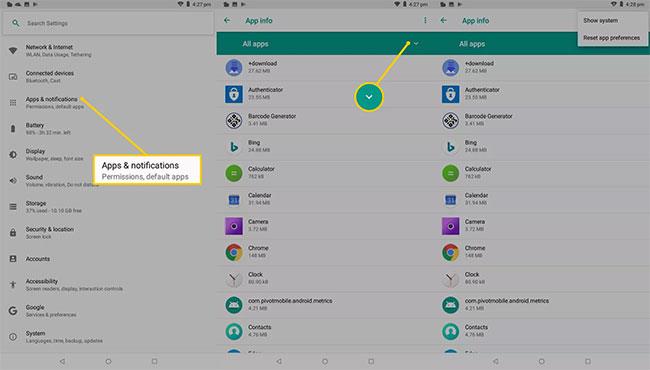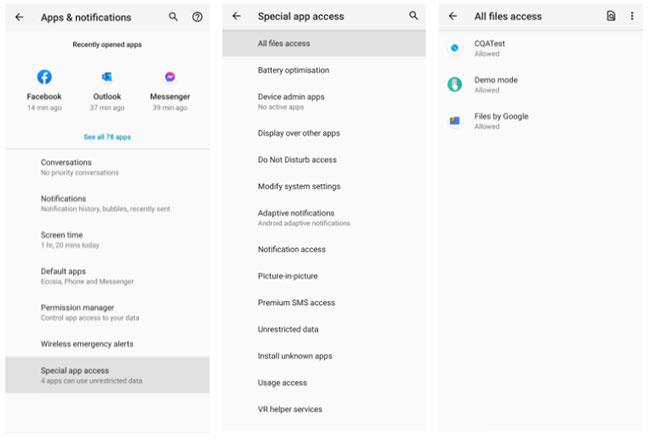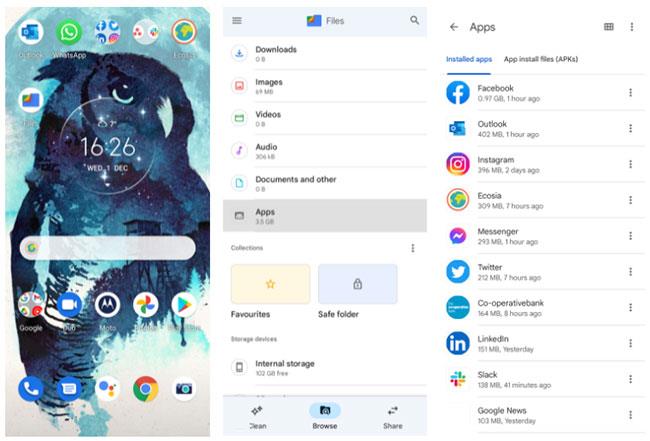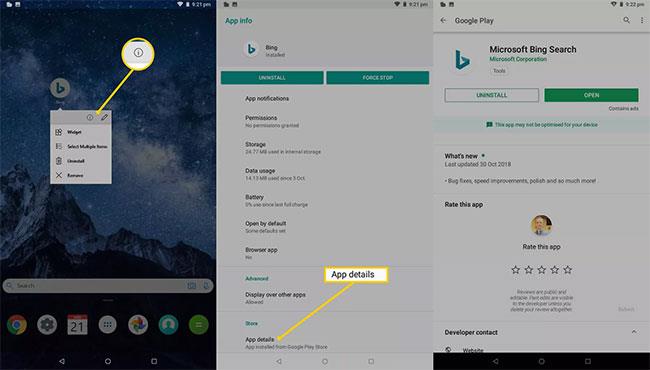Nagyon kevesen jelenítenek meg minden általuk használt alkalmazást Android okostelefonjuk vagy táblagépük kezdőképernyőjén. Néha az alkalmazásokat áthelyezik, hogy tisztábban tartsák a kezdőképernyőt, de sokszor más ok miatt rejtik el az alkalmazásokat. Íme a legegyszerűbb és leghatékonyabb módja annak, hogy megtalálja a rejtett alkalmazásokat Android táblagépén vagy telefonján.
Megjegyzés: Az alábbi információk az összes Android telefongyártóra vonatkoznak, beleértve a Samsungot, a Google-t, a Huaweit, a Xiaomit stb.
Az Android mappák és képernyők megértése
A legtöbb okostelefonhoz és táblagéphez hasonlóan az Android-eszközök kezdőképernyője vízszintesen meghaladja azt, amit az eszköz bekapcsolásakor először lát. A kezdőképernyő más részei az alkalmazások és widgetek csoportokba rendezésére és az alkalmazások elrejtésére szolgálnak a kíváncsi szemek elől.
Az Android-eszköz kezdőképernyőjének minden részének megtekintéséhez csúsztassa ujját jobbról balra.
Előfordulhat, hogy egynél több további képernyő is van, ezért pöccintsen balra, amíg az ikonok képernyőjét már nem lehet tovább mozgatni.
Az alkalmazások elrejtésének másik módja Androidon, ha az alkalmazást egy mappába helyezi. A mappák a kezdőképernyőn láthatók, és úgy néznek ki, mint egy 4 kis alkalmazásikonból álló készlet. Érintsen meg egy mappát az alkalmazások megnyitásához és megtekintéséhez.
Hogyan találhat rejtett alkalmazásokat az alkalmazásfiókban
Az alkalmazások megtekintése az Android kezdőképernyőjén jó kezdet, de nem minden Android-eszközre telepített alkalmazás látható. A telepített alkalmazások teljes listájának megtekintéséhez nyissa meg az alkalmazásfiókot a képernyő alsó középső részén lévő ikonra koppintva, amely egy körnek tűnik, benne 6 ponttal.
Az ikon megérintése után megjelenik egy teljes lista a telepített alkalmazásokkal ábécé sorrendben. Ez megjeleníti az Android-eszközön lévő legtöbb alkalmazást, de előfordulhat, hogy néhányan el vannak rejtve. A rejtett alkalmazások megjelenítéséhez tegye a következőket.
Megjegyzés : Ez a módszer alapértelmezés szerint nem érhető el minden Android-eszközön. Az indító határozza meg a tálcán lévő lehetőségeket. Ha nem rendelkezik ezekkel a lehetőségekkel, próbáljon ki egy másik indítót, például a Nova Prime-ot, amely támogatja az alkalmazások elrejtését.
1. Az alkalmazásfiókban érintse meg a hárompontos ikont a képernyő jobb felső sarkában.
2. Kattintson az Alkalmazások elrejtése elemre.

Kattintson az Alkalmazások elrejtése elemre
3. Megjelenik a rejtett alkalmazások listája. Ha ez a képernyő üres, vagy az Alkalmazások elrejtése lehetőség hiányzik, akkor nincsenek rejtett alkalmazások.
Hogyan találhat rejtett alkalmazásokat a Beállításokban
Az alkalmazások teljes listája a Beállítások részben is elérhető . A Beállítások alkalmazás megnyitásához érintse meg a Beállítások lehetőséget (fogaskerék ikon). A Beállításokban érintse meg az Alkalmazások és értesítések lehetőséget , majd válassza az Összes alkalmazás megtekintése lehetőséget .
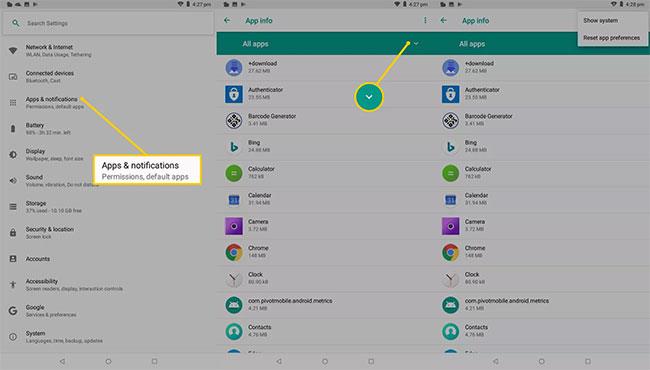
Keresse meg a rejtett alkalmazásokat a Beállításokban
A lista olyan rendszerfájlokat és alkalmazásokat is tartalmaz, amelyek segítik az Android operációs rendszer megfelelő működését. Ezen elemek megjelenítéséhez érintse meg a 3 pont ikont a jobb felső sarokban, majd koppintson a Rendszer megjelenítése elemre.
Keresse meg a rejtett alkalmazásokat a Speciális alkalmazás-hozzáférés funkcióval
Az Alkalmazások és értesítések menüben található a Speciális beállítások , majd egy Speciális alkalmazáshozzáférés vagy valami hasonló lap. Itt az alkalmazásai a telefonon elérhető jutalmak szerint vannak lebontva.
Például, ha meglátogatja az Összes fájl hozzáférés szakaszt , megjelenik minden olyan alkalmazás, amely használhatja digitális fájljait. Szűrhet olyan alkalmazások között, amelyek hozzáférnek fényképekhez, értesítésekhez, WiFi vezérléshez stb.
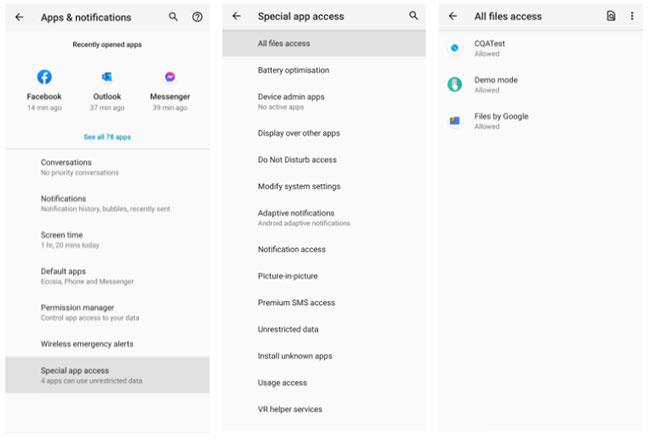
Keresse meg a rejtett alkalmazásokat a Speciális alkalmazás-hozzáférés funkcióval
Ez egy nagyszerű módja annak, hogy leszűkítse a keresett programok típusait, javítva a rejtett alkalmazások megtalálásának hatékonyságát az Androidon.
Keressen rejtett alkalmazásokat a fájlkezelőn keresztül
Egy másik módja annak, hogy átvizsgálja a telefonon lévő alkalmazásokat, a fájlkezelő használata. Az összes Android-eszköz valamilyen formában megkapja ezt a funkciót (általában ez egy "Fájlok" feliratú ikon lesz ).
Tehát érintse meg a megfelelő fájlkezelő ikont a kategóriák és eszközök listájának megnyitásához. Lépjen az Alkalmazások oldalra , és megtekintheti az eszközére telepített összes programot, valamint az Android Package Kiteket (APK). Itt kezelheti az egyes elemeket is, a megosztástól az eltávolításig.
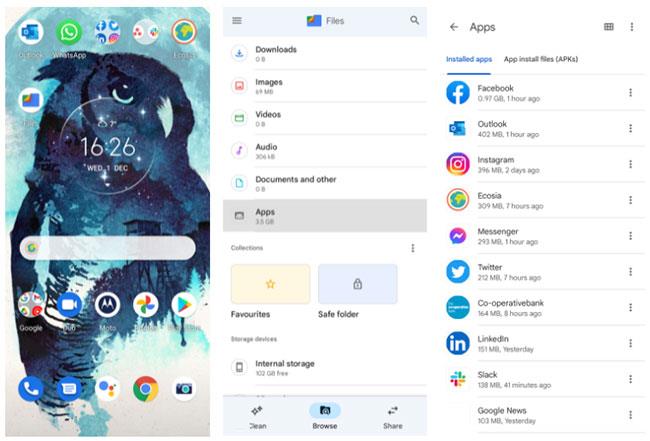
Keressen rejtett alkalmazásokat a fájlkezelőn keresztül
A fájlkezelő azonban nem mindig jeleníti meg azokat a rendszeralkalmazásokat, amelyek az eszköz alapvető funkcióihoz tartoznak. Más szóval, csak akkor forduljon a fájlkezelőhöz, ha olyan rejtett alkalmazásokat szeretne találni, amelyeket a felhasználók vagy a gyártók ténylegesen letöltöttek.
Egy másik figyelemre méltó funkció a fájlkezelő biztonságos mappája . Ez egy biztonságos hely a fájlok tárolására, amelyekhez PIN-kód vagy minta szükséges. Ez nem túl sok az alkalmazásokról szól, de jó hely a rejtett adatok keresésére, miközben megmutatja az Android-eszközökön elérhető zugokat is.
Ha a meglévő fájlkezelő nem felel meg az igényeinek, mindig letölthet egy jobbat. Próbálja ki az olyan alkalmazásokat, mint a Cx File Explorer, és élvezze a tisztább felületet, a gördülékenyebb fájlrendezést és a telefon rejtett és aktív alkalmazásait.
Fontolja meg néhány „álcázott” alkalmazást az Android számára
Előfordulhat, hogy az alkalmazás ikonjára és nevére nézve nem elég megmondani, mi történik androidos telefonján vagy táblagépén. A Google Play alkalmazásboltban sok olyan alkalmazás található, amelyek úgy néznek ki, mint valamiféle alkalmazás, de úgy tervezték, hogy elrejtse a képeket, videókat és egyéb adatokat.
Egy népszerű példa a Smart Hide Calculator alkalmazás , amely úgy néz ki és úgy működik, mint egy alapvető számológép, de valójában egy fájltároló alkalmazás. A számítógép felhasználói felülete teljesen működőképes, de amikor a felhasználó megadja a PIN-kódot, az alkalmazás feloldja a zárolást, és felfedi valódi célját.
Ezen kívül sok más lehetőség is van. További részletekért lásd: 4 módszer az alkalmazások elrejtésére és korlátozására Androidon .
Bármely Android-alkalmazás valódi azonosságának ellenőrzéséhez tegye a következőket.
1. Érintse meg az alkalmazás ikonját, amíg meg nem jelenik egy kis menü.
2. Érintse meg a kis i-t a ceruza ikon melletti körben.
3. Megjelenik egy oldal, amely mindent részletez az alkalmazásról, a tárhelytől az engedélyekig. Kattintson az alkalmazás részleteire.
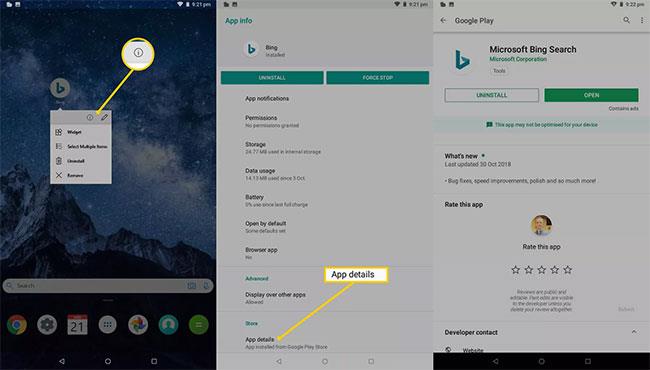
Megjelenik egy oldal, amely mindent részletez az alkalmazással kapcsolatban
4. Megjelenik az alkalmazás termékoldala a Google Play Áruházban. Innen hivatalos információkat olvashat az alkalmazásról, beleértve a többi felhasználó véleményét is.